Что нужно знать
- Если Instagram продолжает давать сбой на вашем iPhone, вы можете попробовать закрыть приложение и переустановить его.
- Если это не помогло, еще раз проверьте сетевое соединение и убедитесь, что на вашем iPhone установлена последняя версия.
- Наконец, если ничего не помогает, сообщите о проблеме в службу поддержки Instagram.

Иногда хочется просто сидеть сложа руки и листать Instagram. Но что делать, если приложение Instagram на вашем iPhone продолжает давать сбой? Есть несколько возможных решений, которые помогут решить любые проблемы, которые могут возникнуть при сбое Instagram.
Перейти к:
- Почему рушится Инстаграм?
- Часто задаваемые вопросы
Почему рушится Инстаграм?
Приложения обычно выходят из строя только в том случае, если что-то идет не так с кодом приложения. Каждый раз, когда приложение работает неправильно, вам всегда следует начинать с перезапуска приложения. Если Instagram продолжает зависать, проведите пальцем вверх по домашней панели, пока переключатель приложений открывается. Затем просто проведите пальцем вверх по Instagram, чтобы закрыть его, и снова откройте приложение. Если это не помогло, необходимо предпринять несколько шагов для решения проблемы. Дополнительные советы по устранению неполадок iPhone см.
ознакомьтесь с нашим бесплатным советом дня Новостная рассылка.Проверьте сетевое соединение, чтобы исправить сбой Instagram
Откройте Центр управления проведя пальцем вниз от верхнего правого края экрана iPhone (если только вы не используете iPhone с кнопкой «Домой», в этом случае вам нужно провести вверх от нижнего края дисплея). Открыв Центр управления, проверьте левый верхний угол на наличие сетевого подключения. Убедитесь, что вы подключены к Wi-Fi или у вас сильный сигнал сотовой связи. Если ваш сигнал слабый, это может вызвать проблемы с загрузкой публикаций или даже сбой в Instagram.

Откройте для себя скрытые возможности вашего iPhone
Получайте ежедневные советы (со скриншотами и понятными инструкциями), чтобы вы могли освоить свой iPhone всего за одну минуту в день.
Перезагрузите iPhone и проверьте наличие обновлений.
Если у вас по-прежнему возникают проблемы со сбоем Instagram, попробуйте перезагрузка вашего iPhone и проверьте, работает ли ваше устройство последняя версия iOS. Кроме того, проверьте App Store на наличие обновления в приложении Инстаграм сам.
Переустановите Instagram, чтобы устранить сбои
Если все обновлено, следующий лучший способ — попробовать удалить и переустановить Instagram. Вы можете просто удалите приложение со своего iPhone а затем снова найдите его в App Store, чтобы загрузить обратно на свое устройство. После загрузки приложения проверьте, не происходит ли сбой Instagram.
Свяжитесь со службой поддержки Instagram, чтобы сообщить о сбое Instagram
Если ничего не помогает и Instagram продолжает давать сбой на вашем iPhone, лучшее, что вы можете сделать, — это сообщить о проблеме в Instagram:
- Открой приложение Инстаграм.
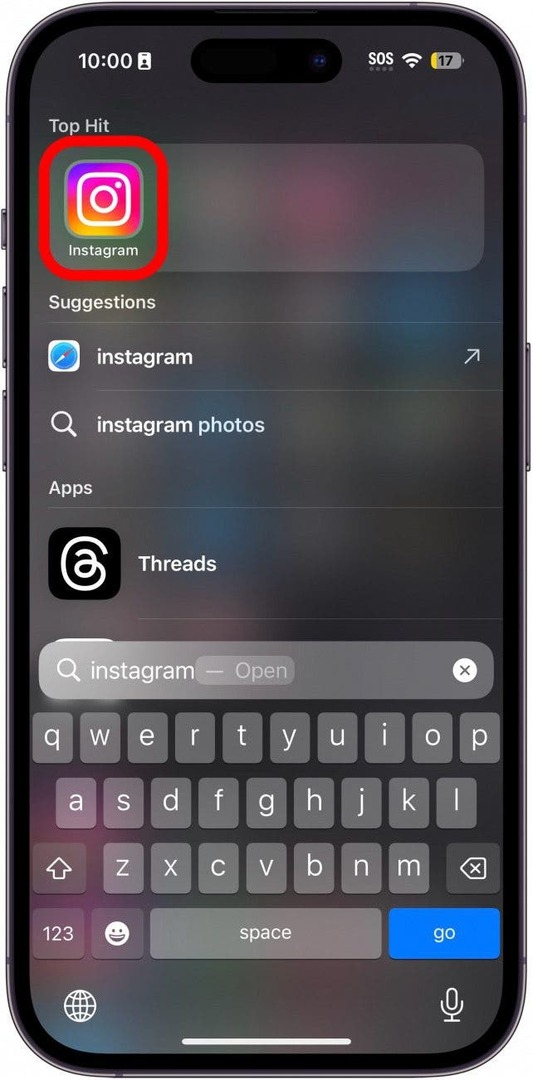
- Нажмите на свой значок профиля в правом нижнем углу.
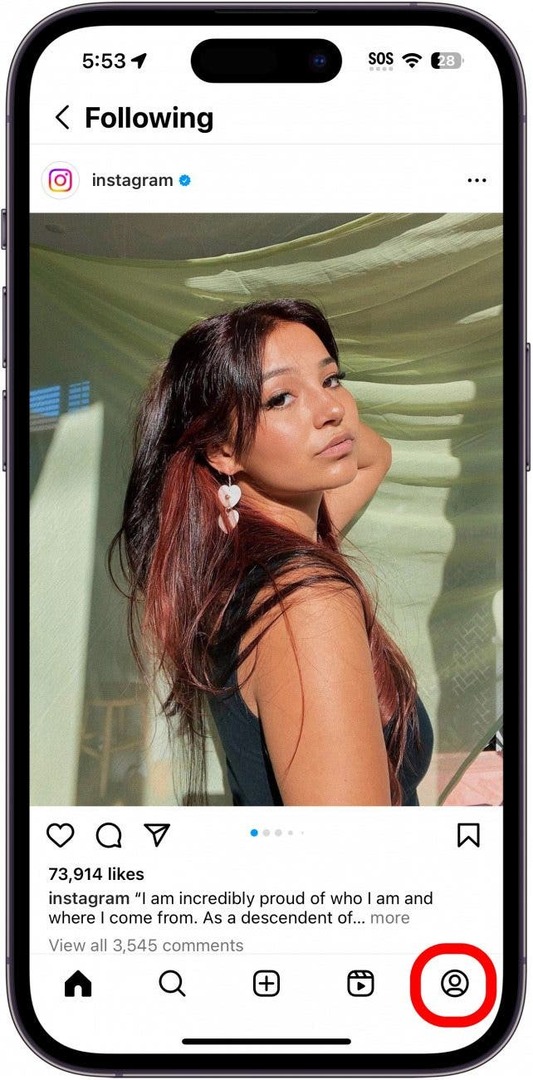
- Нажмите значок меню гамбургера (выглядит как три горизонтальные линии).
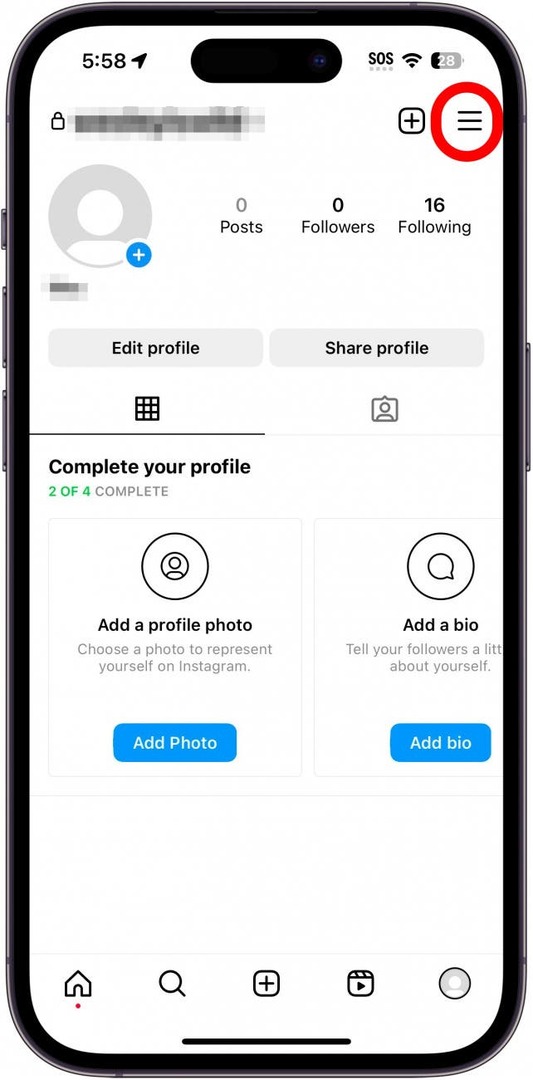
- Кран Настройки и конфиденциальность.
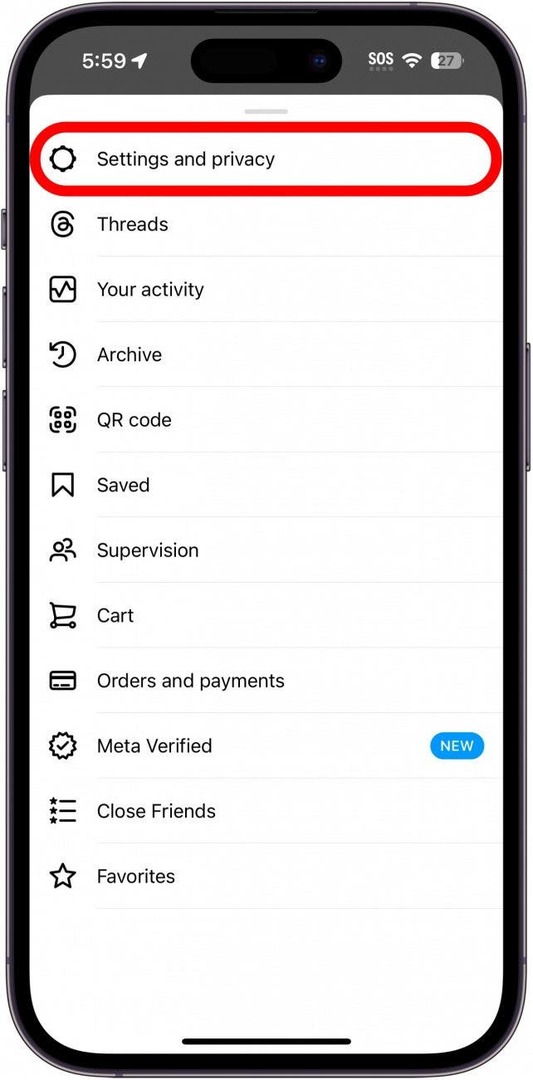
- Прокрутите страницу вниз и нажмите Помощь.
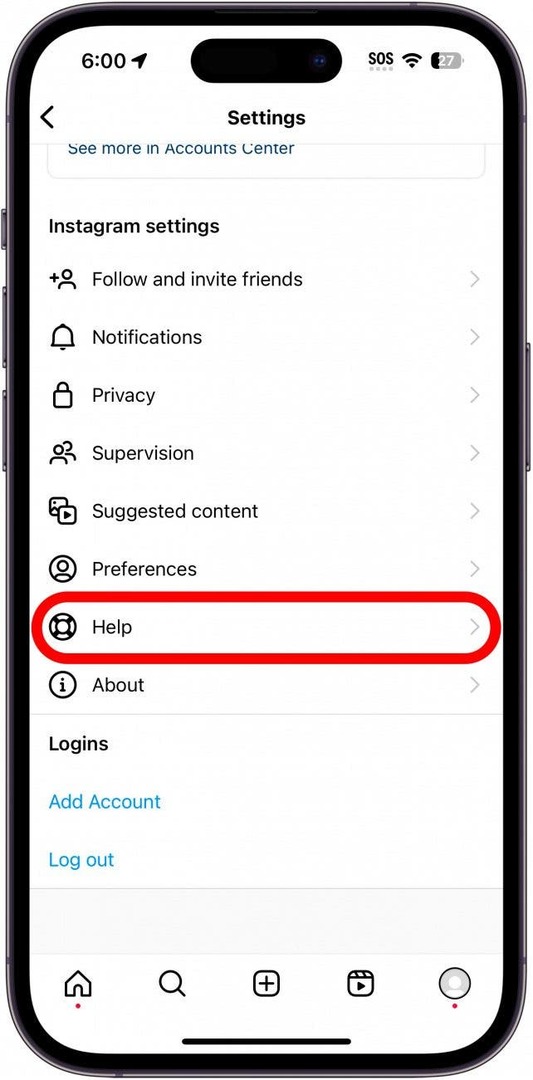
- Кран Сообщить о проблеме.
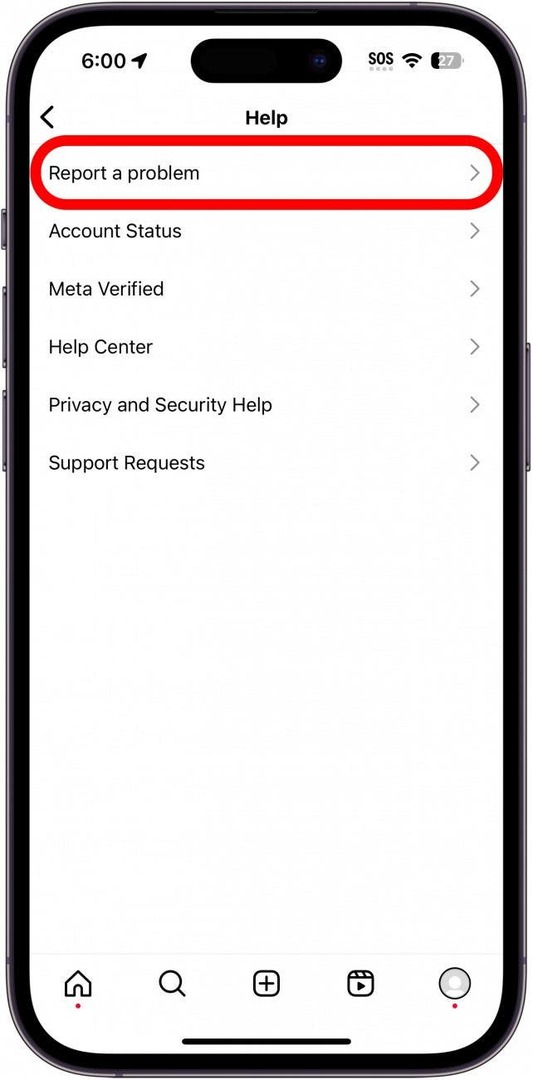
- Если вы получите предложение вернуться туда, где вы увидели проблему, и встряхнуть телефон, просто нажмите Сообщите о проблеме, не встряхивая.
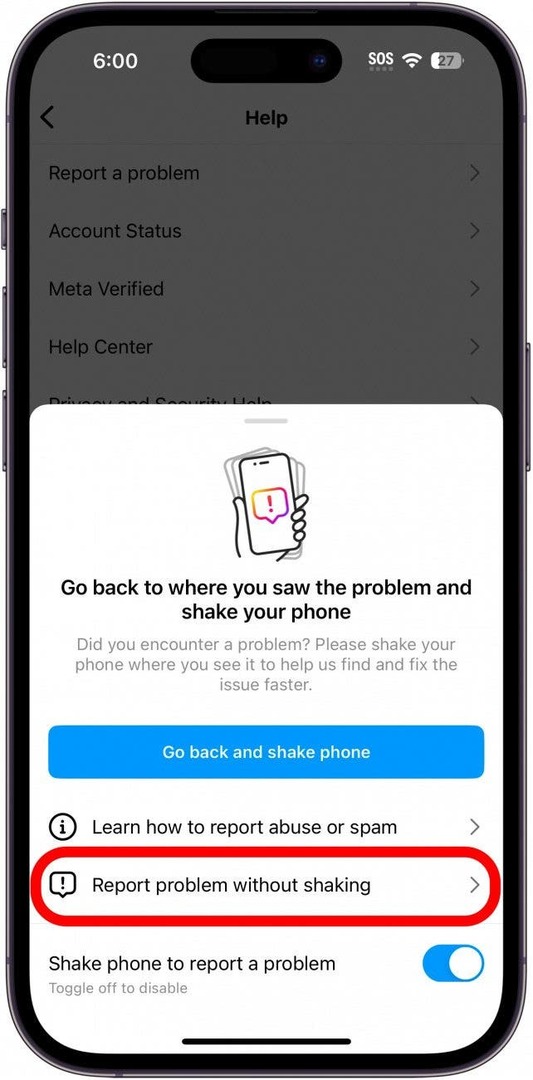
- Кран Включить и продолжить.
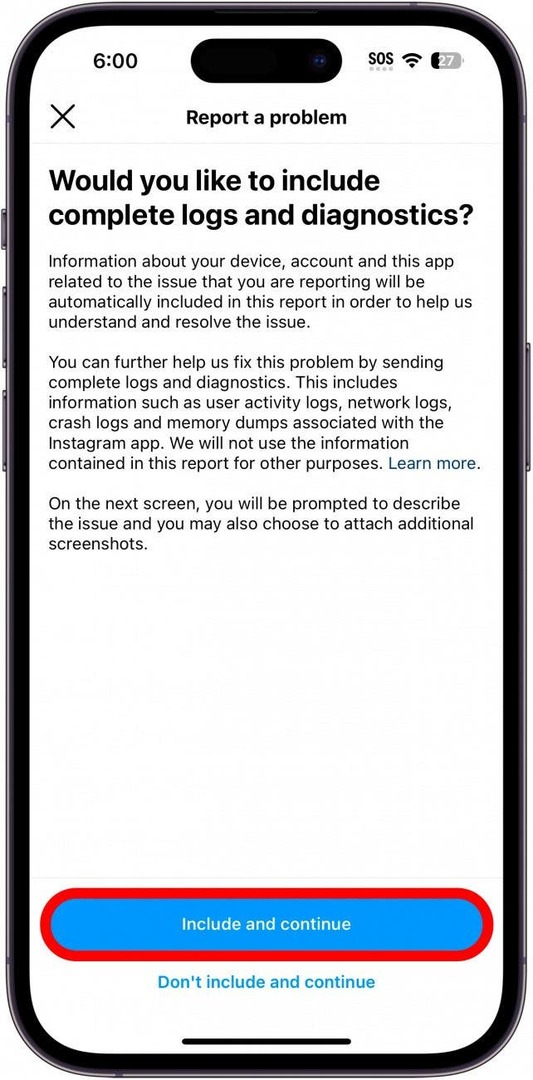
- Введите объяснение происходящего (например, «Приложение продолжает зависать» или опишите, что происходит, когда приложение выходит из строя), а затем нажмите Отправлять.
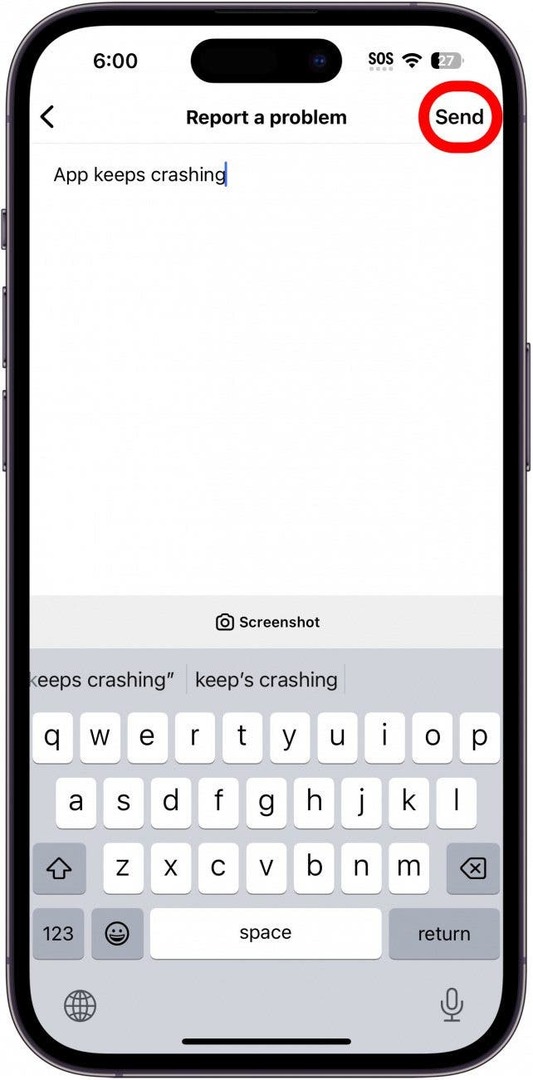
- Вы также можете нажать Скриншот прикрепить скриншот проблемы (если применимо).
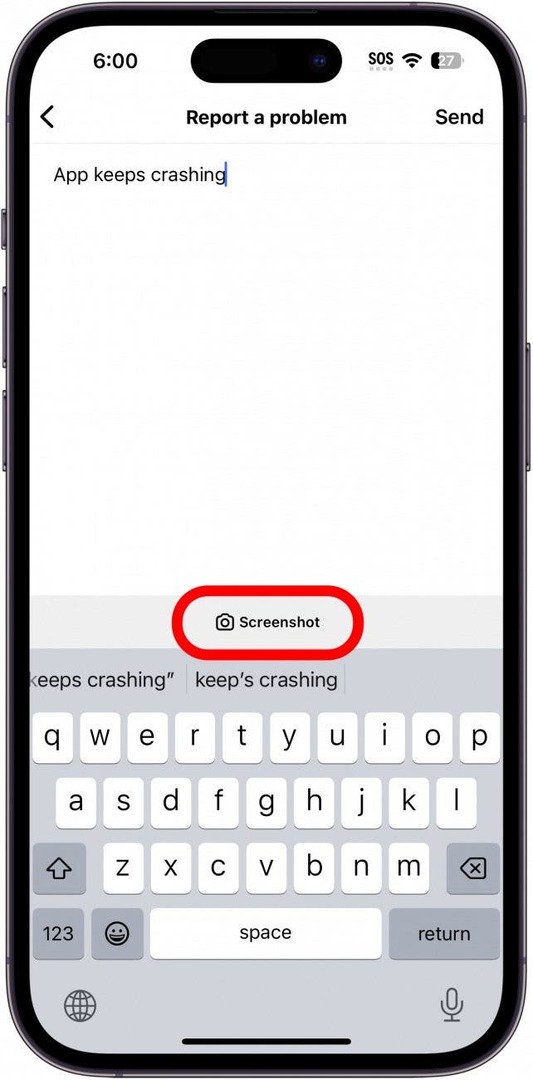
После того, как вы сообщили о проблеме в Instagram, вам больше ничего не остается, как дождаться обновления, которое может исправить любые проблемы, с которыми вы столкнулись.
Часто задаваемые вопросы
- Почему у меня не работает Инстаграм? Если Instagram не работает, возможно, проблема связана с вашим сетевым подключением или проблемой на стороне Instagram. Например, если серверы Instagram не работают, вы не сможете ничего загрузить в приложение. Вы можете проверить статус серверов Instagram на таких сайтах, как Детектор падения.
- Как исправить приложение, которое постоянно закрывается на моем iPhone? Если другие приложения, помимо Instagram, продолжают давать сбой на вашем iPhone, возможно, это проблема с хранилищем. Убедитесь, что у вас достаточно памяти iPhone, и удалите все приложения, которые вы не используете. Как всегда, убедитесь, что на вашем iPhone установлена последняя версия программного обеспечения.